基本打印步骤
本节介绍从应用程序进行打印的基本步骤,以 Adobe Reader 为例。
 |
打印步骤可能会因使用的应用程序而异。
|
|
打印前,请参阅“注意(基本打印)”。
|
1
将纸张装入纸盒。
“装入纸张”
2
使用 Adobe Reader 打开要打印的 PDF 文件。
3
从 [文件] 菜单中选择 [打印]。
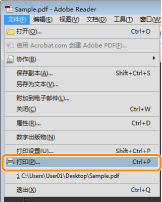
4
配置打印首选项。
|
(1)
|
选择本打印机。
|
||
|
(2)
|
配置打印首选项。
|
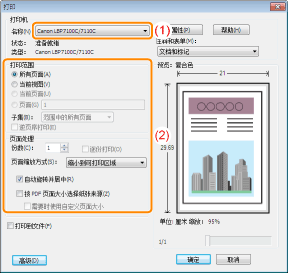
5
单击 [属性]。
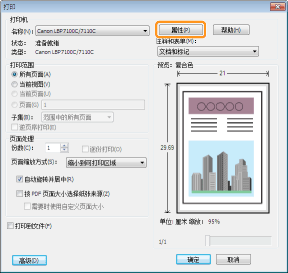
6
指定 [页面尺寸] 和 [输出尺寸] 的设置。
|
(1)
|
显示 [页面设置] 选项卡。
|
|
(2)
|
选择应用程序创建的文档页面尺寸。
|
|
(3)
|
要打印的纸张尺寸与数据不同时选择此选项。
|
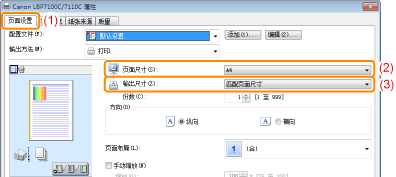
|
须知
|
如果 [页面尺寸] 设置和 [输出尺寸] 设置不同会自动缩小或放大打印,以适合页面大小。
|
7
指定 [纸张类型] 的设置。
|
(1)
|
显示 [纸张来源] 选项卡。
|
|
(2)
|
选择纸张来源所装纸张的类型。*
|
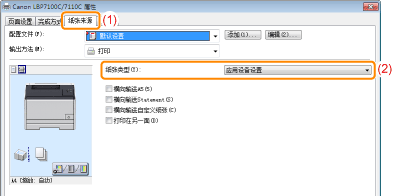
|
*
|
根据纸张类型,设置指定如下。
|
|
注释
|
||
关于 [应用设备设置]选择 [应用设备设置],使用打印机状态窗口 [供纸器设置] 对话框中的 [纸张类型] 设置。
(有关 [供纸器设置] 对话框中 [纸张类型] 设置步骤的详细信息,请参阅“注册纸张尺寸和类型”。)
|
8
根据需要指定其他打印首选项。
 |
“非常有用的打印功能”介绍使用各种打印功能的打印步骤,充分使用本打印机的功能。
|
|
注释
|
有关设置的详细信息请参阅帮助。
“如何使用帮助”
|
9
确认设置,然后单击 [确定]。
|
→
|
再次出现 [打印] 对话框。
|
10
单击 [确定]。
|
→
|
打印机开始打印。
|
 如果打印机无法正确打印 如果打印机无法正确打印 |
 “
“